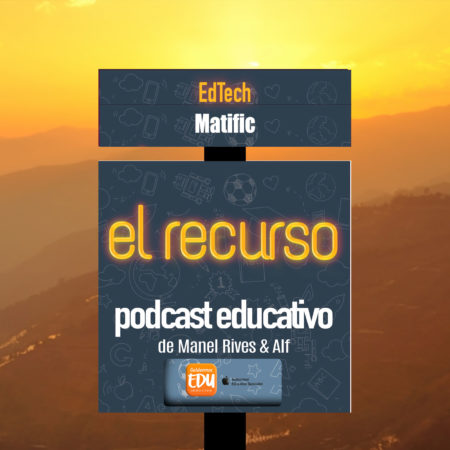Aunque todos adoramos los productos de Apple, no es raro que tengamos también productos de otras marcas, que -aunque sean menos seguros o con menos funcionalidades o durabilidad- tienen precios más asequibles.
A todos nos gustaría tener un iPad, o dos o tres, pero la economía no da para comprar todos los dispositivos de Apple, así que con frecuencia nos dejamos tentar por productos como las tabletas de Samsung, que ofrecen una experiencia similar a un precio menor.
Precisamente porque se “parecen” pero no “son” de Apple, las páginas de internet están llenas de usuarios que han tenido problemas con el software de su tableta Samsung, y uno de los más importantes y graves es que no consigas desbloquear la tableta.
Con el software Android Unlocker de Passfab conseguirás desbloquear el patrón de Android, desbloquear sin conocer el PIN, ni tener la huella dactilar, o la contraseña.
También podrás desbloquear los primeros dispositivos Samsung sin pérdida de datos o restablecer un teléfono Android bloqueado sin contraseña.
El software de Passfab asegura que es capaz de desbloquear la pantalla de bloqueo de Android en el 99 % de los teléfonos Android, incluidos Samsung, Google, Motorola, LG, HTC, HUAWEI, Xiaomi, etc.
Índice
Antes de hacer nada, prueba esto
Método uno
Es un método mucho sencillo que debes probar antes de nada para intentar desbloquear tu tableta (o teléfono) Samsung. Lo malo de este procedimiento es que no siempre funciona. Por esta razón aquellos que estén buscando cómo desbloquear su dispositivo Samsung porque no conocen la contraseña, deben mantener sus esperanzas bajas.
Paso 1: Introduce los datos de la cuenta Samsung y selecciona tu dispositivo.
Paso 2: Haz clic en la opción de “desbloquear” de forma remota para eliminar la pantalla de bloqueo.
Paso 3: Escribe nuevamente tu contraseña en Samsung para confirmar y iniciar al proceso.
Método dos
Utilizar Encontrar mi Dispositivo de Google. Se trata de un método un poco más rápido y es perfecto si el dispositivo (teléfono o tablet) está vinculado el teléfono a una cuenta de Google. Aquellos que quieran desbloquear un dispositivo Samsung con contraseña, podrán comprobar que este es un método bastante eficiente.
Paso 1: Inicia sesión con la cuenta de Google que has vinculado a tu teléfono o tableta Samsung.
Paso 2: Una vez que hayas entrado en las opciones de la página de Google, selecciona la opción bloquear dispositivo.
Paso 3: Ahora introduce los datos que te pida el sistema, y podrás cambiar tu contraseña.
Ya puedes usar tu teléfono o tableta Samsung.
Cómo eliminar la contraseña de la pantalla de bloqueo de Android
¿Has olvidado la contraseña de tu teléfono Android y no puedes entrar en tu teléfono bloqueado? PassFab Android Unlocker desbloqueará tu teléfono Android en 5 minutos. Está disponible para casi todos los teléfonos Android, excepto Sony, Oppo y OnePlus.
Con el software podrás desbloquear un teléfono o una tableta de segunda mano o un dispositivo Android con una pantalla rota o muerta o desbloquear dispositivos Samsung antiguos sin pérdida de datos (solo cuando se usa desde Windows).
La mejor herramienta de eliminación de bloqueos de Samsung
¿Atascado en la verificación de la cuenta de Google en Samsung y no sabes cómo hacerlo? Al eliminar el bloqueo de Google podrás saltar el paso de reinicio de contraseña de fábrica (Factory Password Reset) con un solo clic. El software es compatible con dispositivos Samsung de Andriod 6/7/8/9/10/11/12, incluido S21
Tres sencillos pasos para eliminar la pantalla de bloqueo de Android
- Conecta el dispositivo y selecciona “Eliminar la pantalla de bloqueo”
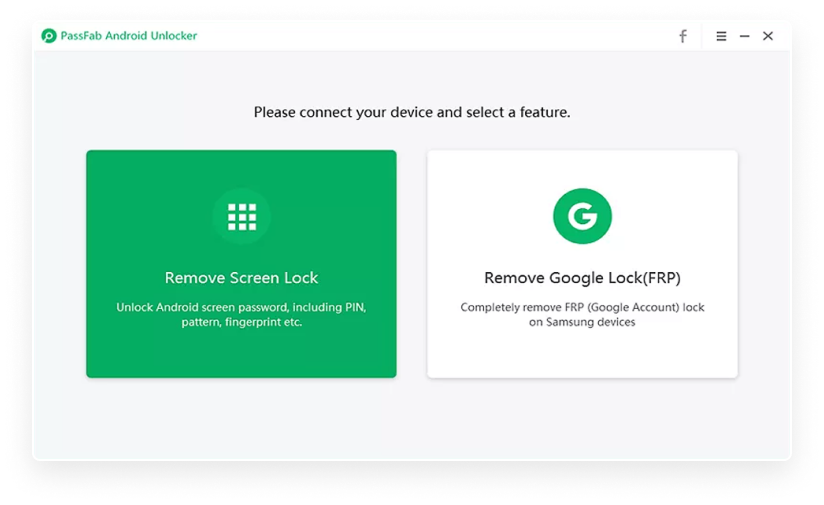
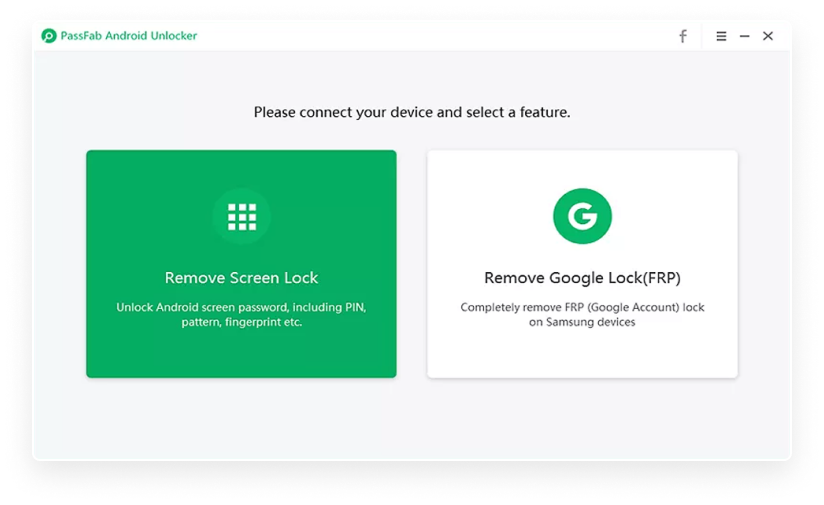
- Confirma tu selección e inicia el proceso de eliminación del bloqueo


- Desbloquea la pantalla con éxito


Ten en cuenta que al utilizar PassFab Android Unlocker para eliminar la contraseña de tu dispositivo Android se pueden producir pérdida de datos (no hay ninguna herramienta que no lo haga).
Conclusión
Aunque sólo uses la tableta de Samsung para leer libros, navegar por internet, jugar o ver películas y series, si -por la razón que sea- te quedas sin poder acceder a los contenidos te sentirás muy frustrado. Afortunadamente existen herramientas como Android Unlocker de Passfab que te pueden salvar del desastre, permitiéndote seguir usando tu dispositivo durante mucho tiempo.